光の当たる部分を描いていきます。あまり大した説明ではないです。
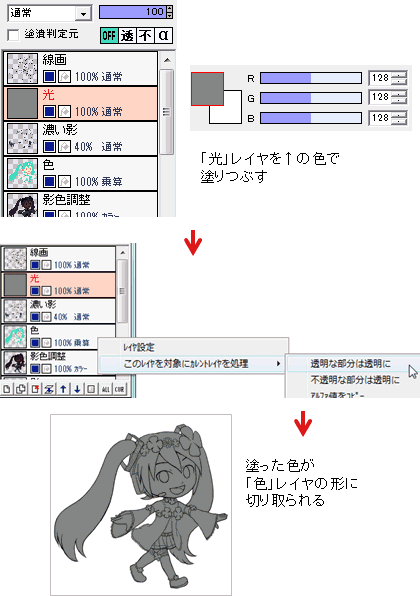
絵の光源側や反射光の部分を明るく加工します。
まず、影レイヤーの上に「光」レイヤーを作成し、グレー(R128、G128、B128)で塗りつぶします。
「色」レイヤーを右クリックして「カレントレイヤを処理」→「透明な部分は透明に」を行うと、グレーを色レイヤーと同じ形に切り取ることができます。
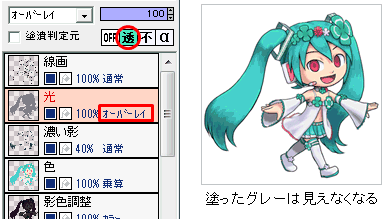
「光」レイヤーのモードをオーバーレイに変更します。するとグレーの部分は見えなくなります。
この状態でレイヤに透明色マスクを設定すると、ブラシで線を引いても外にはみ出ません。
というか、そのためにわざわざグレーで塗ってるんです。
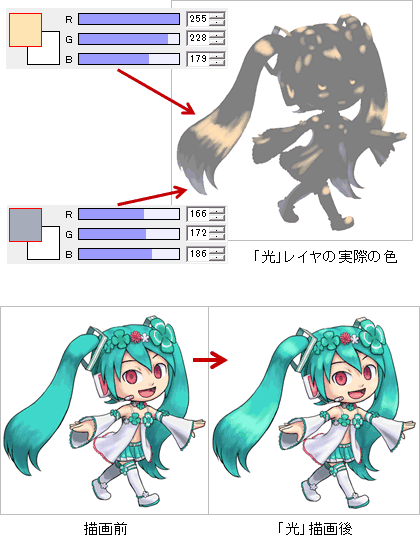
このレイヤーにグレーより明るい色で色を塗ると、その部分だけ下の色が明るくなります。原理は私もよくわかっていないのですが。
透明色マスクを行うと、絵からはみ出さずに着色できます。
ここではペン2を使って、光の直接当たる部分は黄色~オレンジ色を、反射光の部分は青みがかったグレーを塗ってみました。
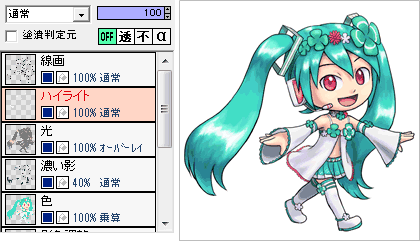
「光」レイヤーの上に通常モードの「ハイライト」レイヤーを作成し、髪や目のハイライトをペン2で描いていきます。
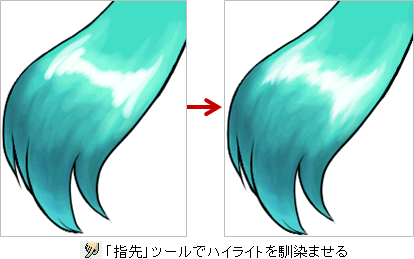
髪のハイライトは、指先ツールで伸ばすと割とそれっぽくなります。

頬に赤味を足したかったので、「光」レイヤーの下に「頬紅」レイヤーを通常モードで作成し、エアブラシでピンク色を乗せてみました。